Daftar isi
Jika Anda sudah lama menggunakan PC, sangat mungkin Anda mengetahui format NTFS. Dirancang khusus untuk sistem Windows, format ini juga dikenal sebagai sistem berkas Windows NT. Berpindah dari sistem Windows ke Mac bisa menjadi tugas yang cukup sulit, dan sistem berkas yang akan Anda gunakan pada sistem Mac bisa jadi cukup baru. Drive NTFS tidak berfungsi pada Mac; itulah sebabnya Anda memerlukan perangkat lunak yang membantu tugas tersebut.
NTFS adalah singkatan dari New Technology File System. Microsoft mengembangkan sistem berkas dan digunakan sebagai sistem berkas default pada perangkat Windows. Namun, dalam kasus Mac, Anda tidak dapat menggunakan sistem berkas tersebut, dan sistem ini tidak akan berfungsi pada perangkat Mac.
Perangkat Apple Mac tidak mengenali format NTFS, dan hampir mustahil untuk bekerja dengan drive NTFS pada perangkat Mac. Anda tidak akan dapat membaca, menulis, atau melakukan operasi apa pun pada drive NTFS di Mac, kecuali untuk memformat drive tersebut.
Perkakas perangkat lunak yang memungkinkan fungsi baca dan tulis pada drive NTFS di perangkat Mac dapat dengan mudah digunakan dalam penggunaan drive NTFS di perangkat Mac. Perkakas yang melakukannya disebut NTFS untuk Mac, dan ada beberapa perkakas perangkat lunak NTFS untuk Mac yang menurut Anda berguna dan praktis.
Misalkan Anda pernah mencoba mentransfer file dari perangkat Windows ke perangkat Mac. Dalam kasus tersebut, mungkin saja Anda akan menemui situasi di mana drive dan file NTFS tidak dapat diakses pada perangkat Mac, yang merupakan keterbatasan bawaan pada sistem Mac.
Sistem Mac tidak dapat mendeteksi atau mengakses, membaca, menulis, atau bahkan mengedit file secara langsung pada drive NTFS. Selain memformat drive NTFS, sistem tersebut tidak dapat menangani tugas lain apa pun pada drive NTFS. NTFS untuk Mac dapat mengaktifkan fungsi baca, tulis, dan fungsi lainnya pada drive Anda. Meskipun perangkat lunak NTFS untuk Mac berbayar bagus untuk menggunakan drive NTFS di Mac secara permanen, Anda akan menemukan alat gratis yang menyediakan akses terbatas waktu ke sistem NTFS.
Nah, Anda memiliki sejumlah pilihan yang tersedia untuk NTFS terbaik untuk Mac. Mengapa tidak mencoba beberapa di antaranya dan menemukan mana yang sesuai dengan kebutuhan Anda.
EaseUS NTFS untuk Mac adalah salah satu alat NTFS untuk Mac yang tangguh dan merupakan bagian dari kotak peralatan EaseUS. Alat ini memungkinkan Anda mengaktifkan akses baca dan tulis untuk drive NTFS di komputer Mac secara gratis selama tujuh hari. Jika ingin kompatibilitas lebih dari tujuh hari, Anda mungkin perlu menggunakan versi profesional.
Fungsionalitas yang mudah digunakan dapat menjadi fitur unik yang menurut Anda cukup menarik. Operasi pemasangan dan pelepasan yang mudah dapat menjadikannya solusi yang tepat. Kenyamanan membuka drive NTFS dari dalam Status Bar di komputer Mac dapat cukup efektif dalam mencapai hasil yang lebih positif. Anda akan merasakan kinerja driver NTFS yang sangat baik.
Paragon NTFS untuk Mac dapat menjadi alternatif lain yang memungkinkan Anda mengakses kompatibilitas dan kegunaan yang sangat tinggi dalam hal menikmati efisiensi NTFS terbaik untuk Mac. Driver sistem file memungkinkan sistem Mac untuk membaca dan menulis pada hard drive berformat Windows NTFS, SSD, USB thumb drive, atau media penyimpanan lainnya.
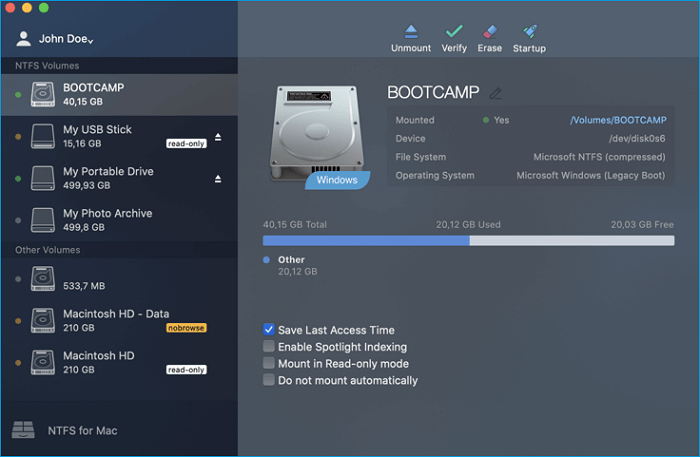
Perangkat lunak ini menyediakan akses ke opsi yang mudah untuk kemampuan membaca dan menulis penuh untuk drive NTFS pada perangkat Mac. Perangkat lunak ini bekerja dengan memasang NTFS pada komputer dalam mode baca-tulis. Driver NTFS komersial dapat digunakan gratis selama sepuluh hari.
Tuxera adalah alat bagus lainnya untuk menyediakan akses dengan cara yang tidak rumit untuk memberikan pengalaman yang lebih baik. Perangkat lunak ini adalah implementasi sistem berkas NTFS komersial yang dapat digunakan untuk melakukan operasi baca dan tulis pada Mac OS. Perangkat lunak ini dibangun di atas teknologi NTFS-3G, dan Anda akan merasakan pengalaman luar biasa dalam mendapatkan akses lengkap ke informasi pada drive NTFS.
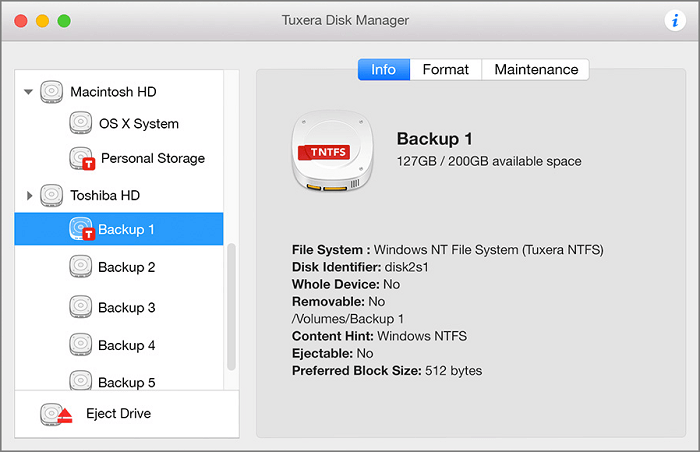
Program ini menjalankan hampir semua tugas yang Anda harapkan dari alat NTFS untuk Mac. Fungsinya meliputi kemampuan untuk membuka, menyalin, memindahkan, menghapus file pada drive NTFS. Namun, jika Anda ingin mentransfer data antara Mac dan Windows melalui drive USB NTFS, program ini mungkin bukan pilihan yang baik karena dapat merusak file saat mentransfer atau memigrasikan file.
Meskipun beberapa alat telah memberi Anda akses ke pengalaman yang sederhana dan unik, EaseUS NTFS untuk Mac dapat menyederhanakan pengalaman Anda dalam menangani drive NTFS di Mac. Berbagai keuntungan dan manfaat yang ditawarkan oleh perangkat lunak ini menjadikannya sesuatu yang tidak ingin Anda lewatkan.
Beberapa fitur yang menurut Anda cukup mengesankan adalah:
Anda dapat menggunakan EaseUS NTFS for Mac untuk mengaktifkan fitur penulisan ke drive NTFS di Mac. Langkah-langkahnya tercantum di bawah ini:
Langkah 1. Luncurkan dan aktifkan EaseUS NTFS untuk Mac. Klik "Saya sudah memiliki lisensi" untuk membuka kunci perangkat lunak ini.
Langkah 2. Hubungkan drive NTFS ke Mac, EaseUS NTFS for Mac akan secara otomatis mendeteksi perangkat tersebut. Pilih drive Anda dan Anda akan melihatnya sekarang ditandai sebagai 'Read-only'. Klik "Enable Writable" untuk menambahkan hak baca dan tulis ke drive tersebut.
Langkah 3. Ketika status drive NTFS berubah menjadi "Writable".
Langkah 4. EaseUS NTFS untuk Mac akan memunculkan jendela untuk membantu Mac mendapatkan akses ke drive NTFS:
Langkah 5. Saat EaseUS NTFS untuk Mac dimulai ulang, Anda dapat membuka untuk memeriksa, membaca, menulis, dan bahkan memodifikasi data yang tersimpan pada perangkat NTFS.
NTFS untuk Mac dapat menjadi salah satu perangkat lunak yang paling disukai untuk menggunakan drive Windows NTFS pada perangkat Mac. Intinya, jika Anda terus menggunakan PC dan perangkat Mac secara berkala, penggunaan perangkat lunak NTFS untuk Mac sangatlah penting.
EaseUS NTFS untuk Mac seharusnya menjadi pilihan terbaik dengan sejumlah keunggulan yang dimilikinya. Gunakan sekali saja, dan ini adalah pilihan yang sempurna dan terbaik untuk merasakan keunggulannya dibandingkan hampir semua alternatif lainnya.
Artikel Terkait - JUGA DI PERANGKAT LUNAK EaseUS
Unduh Gratis Perangkat Lunak NTFS untuk Mac dengan Nomor Seri 2025
/2025-06-26
Cara Memasang dan Membaca Partisi EXT4 di Mac
/2025-06-26
3 Perangkat Lunak Pemasangan Disk Terbaik untuk Mac 2025 | Pemasangan Disk di Mac
/2025-06-26
Hard Drive Eksternal Sabrent Tidak Dikenali di Mac | 5 Solusi
/2025-06-26




